Excel2013中实现小数点对齐方法
作者:本站整理 时间:2016-12-26
1、对于下面的电子表格,D列记录了很多数字,包含整数和小数。而小数的位数有不一致,不进行对齐操作的话,很容易看错。针对整数与小数的对齐,我们最好是按照小数点来进行对齐,选中D列,右击设置单元格格式,或者Ctrl+1键也是同样的效果。点此下载:ofice2013
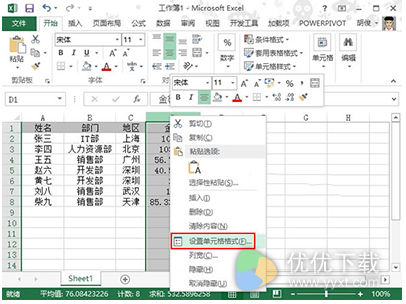
2、弹出设置单元格格式对话框,将分类选择为自定义,类型中输入?????.0?????,“?”是数字占位符,当单元格中实际数值位数少于自定义的单元格格式中占位符位数时,会在小数点两侧增加空格补齐。在小数点的后面加0,是为了当单元格的值刚好为整数时,以0来补一位小数。
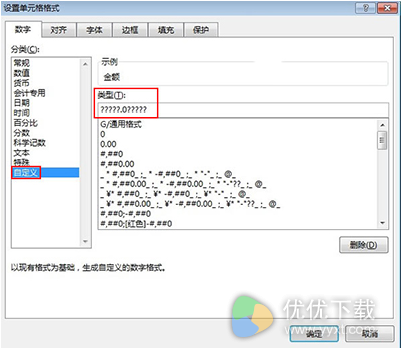
3、确定之后,返回Excel表格主页面,看到D列中的数字,无论是整数还是小数,都按照小数点进行了对齐,整数没有小数位数,自动补0来补齐。
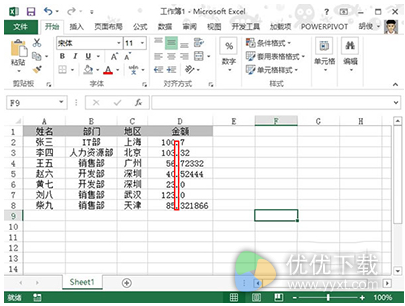
4、我们在下面没有数据的单元格输入小数,也会自动与上面的进行对齐,因为我们设置的是整个D列的单元格格式。
相关文章
相关推荐
-
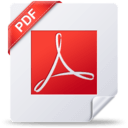
Mgosoft PDF Split Merge汉化版 v8.9.17
-

爱站SEO工具包 1.3.3.0(站长辅助工具)
-

爱思助手 6.06官方版(手机助手)
-
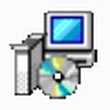
文件压缩助手 1.6(压缩解压软件)
-

华林证券合一版 v6.38
-

考场安排系统 9.3(适合用于中小学)
-

飞豆客服聊天助手免费版 V1.2.1
-
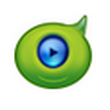
几米听电台版 V5.2.14.25官方版(音乐电台)
-

百度输入法官方版
-
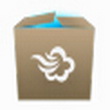
墨迹天气1.2.1.3(天气预测大师)PC版
-

兔兔手机助手官方版 v2.0.0.1
-

PHPMaker英文特别版 v2017.0.7
-

Room Arranger 64位/32位中文版 v9.1.5.581
-

会声会影x10汉化包 最新版
-

酷狗音乐 7.6.85 官方正式版(音乐播放器)
-
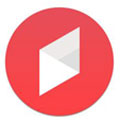
iTunes32位中文版 v12.6.0.100



